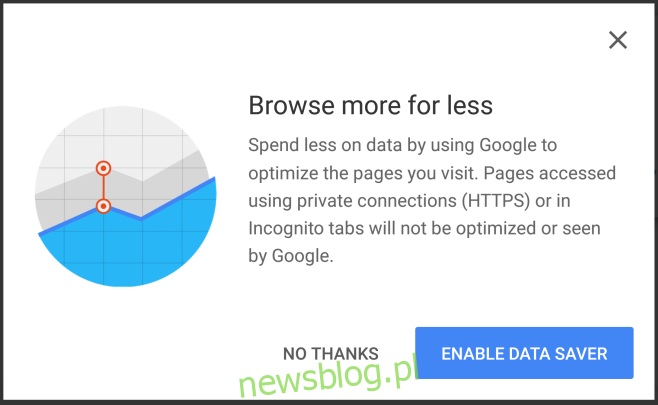Aplikacje są stale odświeżane w tle. Nie wszystkie aplikacje muszą okresowo pobierać świeże dane, ale niektóre z najczęściej używanych aplikacji są aktywne w tle. Facebook i aplikacja do obsługi poczty e-mail to dwa oczywiste przykłady, które przychodzą na myśl. Odświeżanie w tle sprawia, że zawartość ładuje się szybciej po otwarciu aplikacji, ale może obciążać Twój plan danych. Jeśli jesteś w ruchu i chcesz oszczędzać dane, Android 7.0 pozwoli Ci ograniczyć wykorzystanie danych w tle przez aplikacje. Ta funkcja ma postać prostego przełącznika, który można włączać / wyłączać w obszarze powiadomień. Możesz ograniczyć odświeżanie aplikacji w tle, a także możesz białą listę ważnych. Oto jak.
Dodaj Oszczędzanie danych do obszaru powiadomień
Oszczędzanie danych można włączyć w obszarze powiadomień oraz w aplikacji Ustawienia. Jeśli otworzysz Chrome, zostanie wyświetlony monit o włączenie Oszczędzania danych. Prawdopodobnie niektóre inne aplikacje mogą mieć podobny monit.
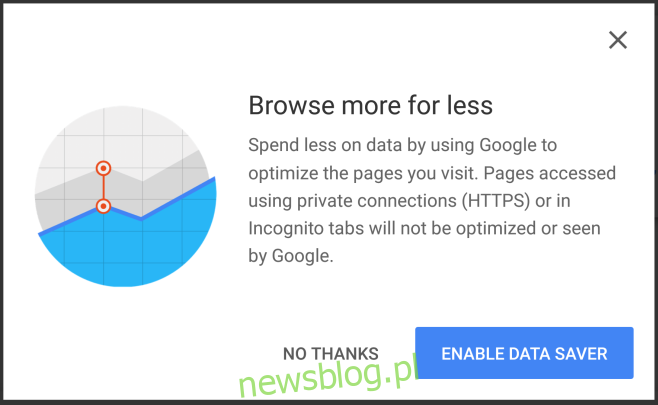
Oszczędzanie danych to funkcja, do której będziesz chciał mieć szybki dostęp, więc system Android 7.0 umożliwia dodanie jej przełącznika w obszarze powiadomień.
Aby dodać przełącznik, rozwiń obszar powiadomień i dotknij Edytuj. Zostanie rozwinięty, aby wyświetlić dodatkowe kafelki / przełączniki, które możesz dodać do obszaru powiadomień. Przeciągnij i upuść Oszczędzanie danych do powyższej sekcji. Kiedy chcesz włączyć Oszczędzanie danych, po prostu dotknij przełącznika. Zostaniesz poproszony o potwierdzenie, czy chcesz włączyć Oszczędzanie danych, zanim zostanie włączone.
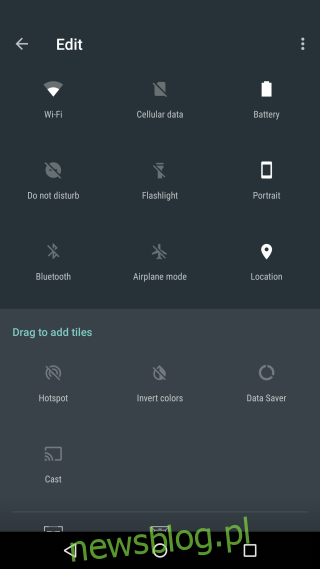
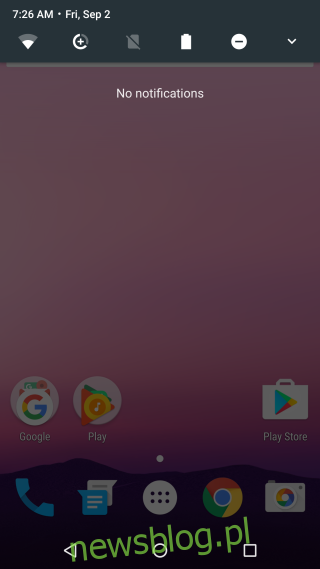
Biała lista aplikacji w oszczędzaniu danych
Oszczędzanie danych ograniczy odświeżanie w tle dla wszystkich aplikacji z wyjątkiem, z jakiegoś powodu, usług Google Play. Jeśli naprawdę potrzebujesz ograniczać dane, być może najlepiej jest wyłączyć dane komórkowe. Jeśli jednak potrzebujesz pewnych aplikacji, takich jak Gmail, Chrome, Facebook i Twitter, aby nadal odświeżać w tle, będziesz musiał dodać je do białej listy.
Aby to zrobić, otwórz aplikację Ustawienia i przejdź do Użycie danych. Dotknij opcji „Oszczędzanie danych”. Na ekranie Oszczędzania danych zobaczysz przełącznik umożliwiający włączenie / wyłączenie. Niezależnie od tego, czy jest włączona, czy wyłączona, nadal możesz korzystać z białej listy aplikacji.
Wybierz „Nieograniczony dostęp do danych”, a zostaniesz przeniesiony do listy wszystkich aplikacji zainstalowanych na Twoim urządzeniu. Włącz nieograniczone przesyłanie danych w najważniejszych aplikacjach. Jeśli chcesz zarządzać dostępem do danych dla aplikacji systemowych, dotknij przycisku więcej i wybierz z menu opcję „Pokaż system”. Aplikacje systemowe pojawią się teraz również na liście i możesz włączyć dla nich nieograniczone dane.
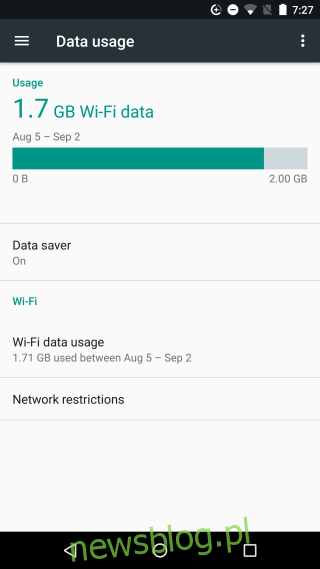
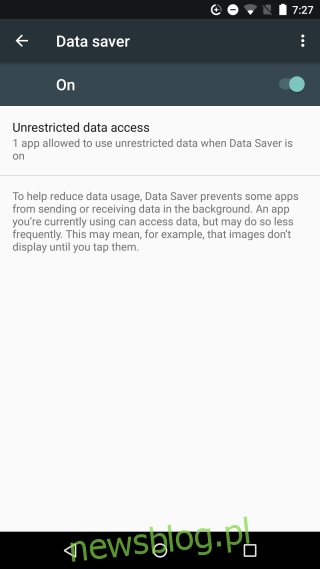
Możesz włączyć Oszczędzanie danych zarówno dla połączenia komórkowego, jak i połączenia Wi-Fi.